多くのサウンド愛好家、プロデューサー、ミュージシャンは、さまざまなツールを使用して、顧客に最適なオーディオを作成しています。 そのため、ミュージシャンやサウンドデザイナーは、優れた音楽を制作するために他の高価な機器やハードウェアを持っている場合もあります。 そのようなツールキットの74つがMax Cycling'74です。お使いのコンピュータにこれを持っているならば、Max Cycling'74をアンインストールする方法を知りたいかもしれません。
このツールキットは、システム内で多くのストレージスペースを占有する可能性があります。 Max 8は、この記事の執筆時点での最新バージョンです。 ここでは、macOSコンピュータでCycling'74からMaxをアンインストールするための主な方法を説明します。 簡単な方法と難しい手動の方法の両方を実行します。 そのため、macOSからマルチメディアツールキットを完全に削除します。
目次: パート1.手動でMax Cycling '74をアンインストールする方法パート2。【推奨】自動でMax Cycling '74をアンインストールする方法パート3:結論
パート1.手動でMax Cycling '74をアンインストールする方法
によって作成された サイクリング'74、このマルチメディアツールキットは、完全にプログラムおよびカスタマイズできるソフトウェアです。 したがって、ビデオまたはサウンドプログラミングの業界内で、データの作成と操作のためのさまざまなツールを作成するために使用できます。
このセクションでは、macOSコンピュータにMaxをアンインストールする手動の方法に焦点を当てます。 簡単なことではありません macOSコンピューター内のアプリをアンインストールします。 これにはさまざまな理由があります。

まず第一に、アプリを削除するための組み込みのアンインストーラーはmacOS内にありません。 Windowsは違います。 Windowsコンピューター用のすべてのアプリを削除できるコントロールパネルがあります。 さらに、macOSコンピュータは通常、コンピュータ内に多くのファイルやフォルダを残します。 したがって、完全な削除は実装されていません。 これらの残余データによって占有される多くのスペースは、ストレージスペースを食いつぶします。
以下は、macOSコンピュータでCycling'74からMaxを手動でアンインストールするために従う必要のある手順です。
- macOSコンピュータのフォルダにアクセスして アプリケーション。 Max Cycling'74アプリを見つけて削除します。 したがって、Macのゴミ箱に向かって移動する必要があります。
- 今、あなたはメインの隠された場所を訪問する必要があります 図書館 Macコンピュータのフォルダ。 そのフォルダを開くには、macOSコンピュータ内のメニューバーを押します。 Goメニューのオプションを押します。 ドロップダウンリスト内で、次のようなオプションを選択します フォルダに移動.
- 新しいウィンドウが表示されます。 ライブラリフォルダを開くには、次のコマンドを入力します
~/Library/検索バー内。 それが終わったら、Goのボタンを押します。 - これで、ライブラリのフォルダが表示されます。 このフォルダ内で、Max Cycling'74のすべての関連ファイルとフォルダを見つける必要があります。 これを行うには、以下のサブフォルダーにアクセスしてください。
/Application Support/Cycling '74/Saved Application State/com.cycling74.Max.savedState
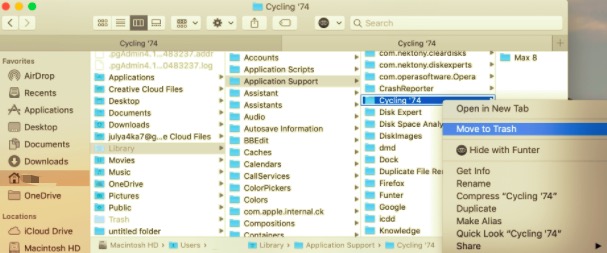
- 上記のすべてのファイルとフォルダを必ず削除してください。 それらをMacのゴミ箱に移動します。
- 次に、コンピューター内の他の関連ファイルを見つけます。 以下のこれらのサブフォルダーは、メインのライブラリフォルダー内にあります。
/Containers//Caches//Preferences//Cookies//Logs//LaunchAgents/
- そのサブフォルダ内のすべての関連ファイルとフォルダを削除します。
- それが終わったら、Macのゴミ箱を空にする必要があります。 次に、macOSコンピュータを再起動するだけです。
今、あなたはあなたのコンピュータからアプリを削除する手動の方法が非常に退屈であることを学んだに違いありません。 重要なサービスファイルを削除するとどうなりますか? または、macOSのシステムファイルを削除した場合はどうなりますか? 次に、それはあなたのシステム全体を破壊します。 お使いのコンピュータが動作しない可能性があります。 そのため、macOSコンピューターからアプリを簡単にアンインストールするのに役立つ次のセクションをお勧めします。
パート2。【推奨】自動でMax Cycling '74をアンインストールする方法
macOSコンピュータにMaxをアンインストールする簡単な方法は何ですか? これは、次のようなアンインストーラーを使用することによって行われます。 PowerMyMac。 macOSコンピューターのすべてのアンインストーラーが同じであるとは限らないことに注意してください。 それらのほとんどは機能せず、コンピュータを破壊することさえあります。
最も良いことについて PowerMyMac アプリをアンインストールするだけでなく、コンピューターの最適化にも役立ちます。 それはあなたのmacOSコンピュータをより速くそしてより良くするためのツールの完全なスイートを持っています。 さらに、システムからすべてのジャンクファイルを検出してクリーンアップするのに役立ちます。 このようにして、デバイス内のスペースを解放できます。
Cycling'74からMaxをアンインストールするためにPowerMyMacを使用する手順は次のとおりです。
- まず、PowerMyMacを無料ダウンロードして起動します。
- 左のパネルから「アンインストーラ」を押し、「スキャン」をクリックすると、Macにインストールされたすべてのアプリを検索し始めます。
- 検出されたアプリのリストから「Max Cycling'74」とその関連ファイルを選択します。
- 選択したファイルを確認したら、「クリーン」をクリックすると、アンインストールプロセスを開始します。

パート3:結論
このガイドは、MacOSコンピュータからCycling'74からMaxをアンインストールする方法を教える上で非常に役立ちます。 最初のセクションでは、コンピューターからMaxを削除するための難しい方法とあまり推奨されない方法について説明しました。 特に技術者でない場合は、実際にシステムに害を及ぼす可能性があるため、この手動による方法はお勧めしません。
最後に、PowerMyMacというツールを使用することをお勧めします。 iMyMacという会社によって開発されたこのツールは、macOSコンピューターを最適化するために使用されます。 そのユーティリティの74つはUninstallerと呼ばれます。 これを使用して、macOSコンピューターから必要なすべてのアプリを削除できます。 したがって、Max Cycling'74によって残された関連ファイルとフォルダを削除します。 手間をかけずに多くのスペースを解放することができます!



